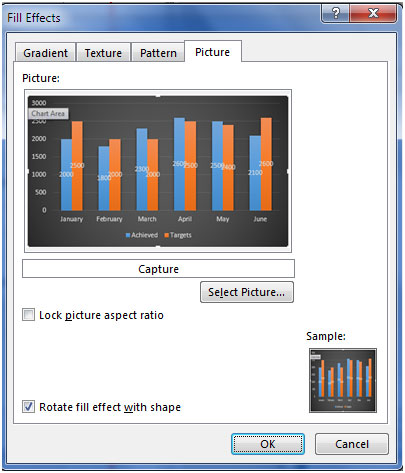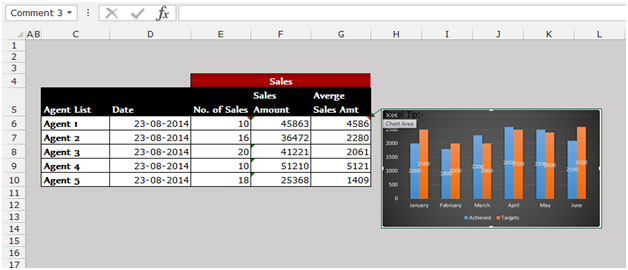Hinzufügen von Daten, Charts oder andere Informationen zu einem Zellkommentar in Microsoft Excel 2010
In diesem Artikel erfahren Sie, wie Sie einem Zellkommentar Daten, Diagramme oder andere Informationen hinzufügen. Sie können die Option Kommentar formatieren in Microsoft Excel 2010 verwenden.
Kommentar formatieren: – Mit dieser Option können Sie die Textschrift oder -farbe, die Hintergrundfarbe, die Rahmenfarbe und die Dicke ändern. Sie können den Kommentar auch formatieren, um ihn gestrichelt zu machen, ein Bild einzufügen usw.
Nehmen wir ein Beispiel, um zu verstehen, wie Daten, Diagramme oder andere Informationen zu einem Zellkommentar hinzugefügt werden.
Wir haben Verkaufsdaten. Jetzt müssen wir dem Zellkommentar in diesen Daten ein Diagramm oder Bild hinzufügen.
Befolgen Sie die folgenden Schritte, um einer Zelle einen Bildkommentar hinzuzufügen: –
-
Wählen Sie eine Zelle aus und drücken Sie Umschalt + F2, um einen neuen Kommentar hinzuzufügen. Wenn sich ein Kommentar in der Zelle befindet, drücken Sie Umschalt + F2, um den Kommentar zu bearbeiten.
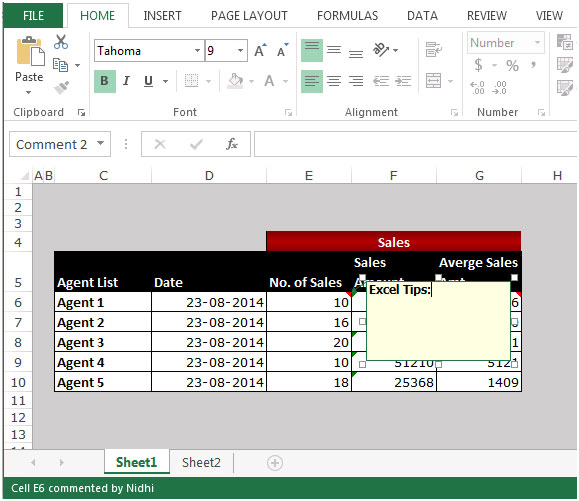
-
Wählen Sie den Rand des Kommentars so aus, dass er von Punkten und nicht von Schrägstrichen umgeben ist.
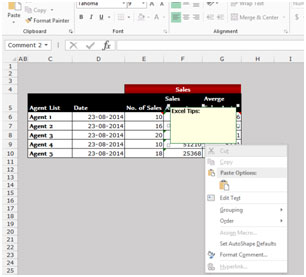
-
Klicken Sie mit der rechten Maustaste auf die Kommentarkante und wählen Sie unter Kommentar formatieren die Option Farben und Linien.
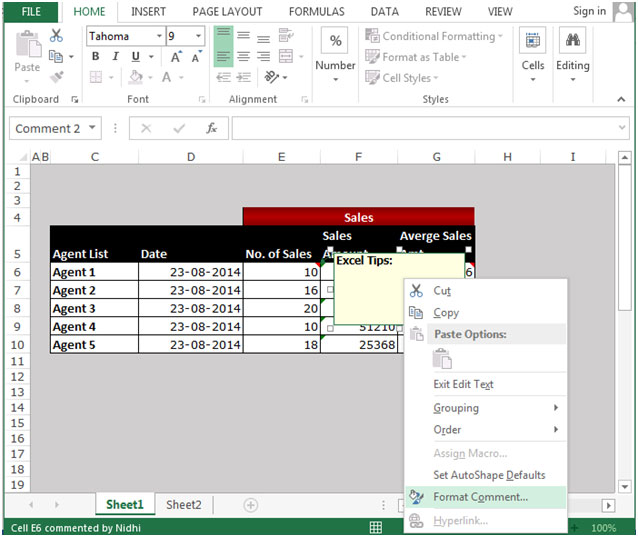
-
Öffnen Sie im Abschnitt Füllen das Feld Farbe.
-
Wählen Sie Fülleffekte, klicken Sie auf die Registerkarte Bild und dann auf Bild auswählen.
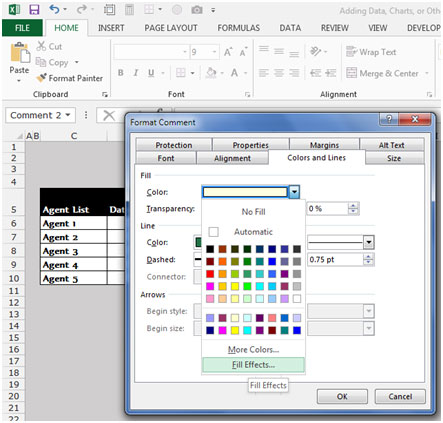
-
Wählen Sie ein Bild aus und klicken Sie zweimal auf OK.
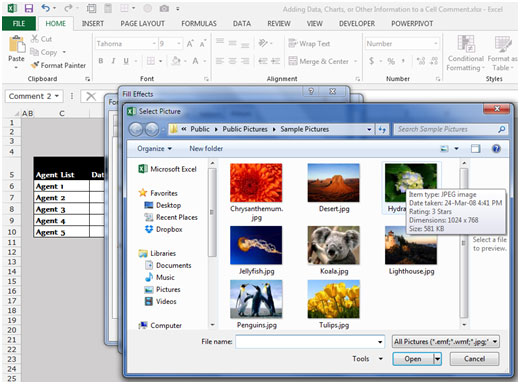
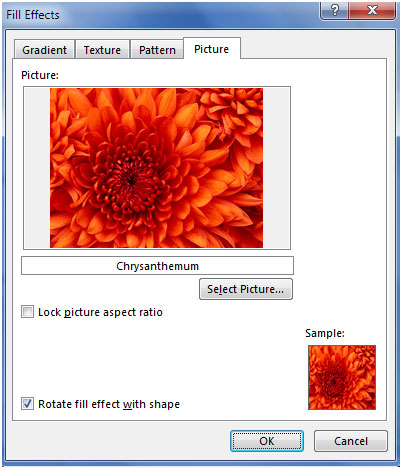
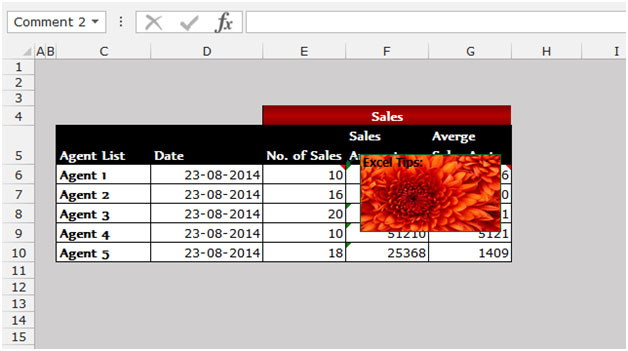
Führen Sie die folgenden Schritte aus, um einem Zellenkommentar ein Diagramm hinzuzufügen: –
-
Um das Diagramm einem Zellenkommentar hinzuzufügen, stellen Sie sicher, dass Sie ein Diagramm in Excel haben.
-
Wählen Sie das Diagramm aus und speichern Sie es als Bild auf Ihrem Desktop oder nach Ihren Wünschen.
-
Wir werden das Snipping-Tool verwenden, um das Diagramm als Bild zu speichern.
-
Wählen Sie eine Zelle aus und drücken Sie Umschalt + F2, um einen neuen Kommentar hinzuzufügen. Wenn in der Zelle ein Kommentar vorhanden ist, drücken Sie Umschalt + F2, um den Kommentar zu bearbeiten.
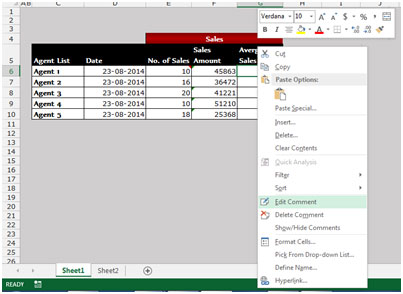
-
Wählen Sie den Rand des Kommentars so aus, dass er von Punkten umgeben ist, nicht von Schrägstrichen.
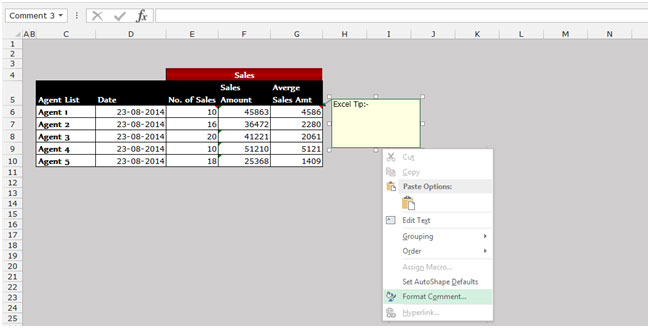
-
Klicken Sie mit der rechten Maustaste auf die Kommentarkante, und wählen Sie unter Kommentar formatieren die Option Farben und Linien aus.
-
Öffnen Sie im Abschnitt Füllen das Feld Farbe.
-
Wählen Sie Fülleffekte, klicken Sie auf die Registerkarte Bild und dann auf Bild auswählen.
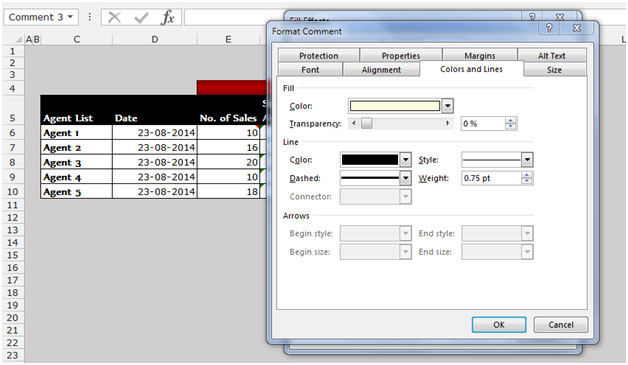
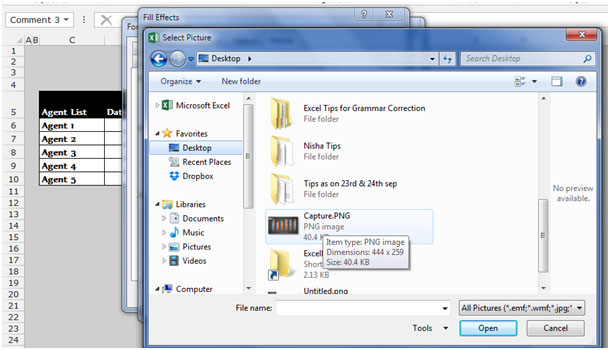
-
Wählen Sie ein Bild aus und klicken Sie zweimal auf OK.